希望能帮到大家
目录
一、页面展示

二、详细教程--拆分
1. body部分--最简单之一
先放入9张图片,我用的是 无序列表ul li 来搭建,当然你也可以用div 都不影响的。
<body>
<div class="box">
<h2 style="text-align:center;">旋转木马</h2>
<ul>
<li><img src="./images/1.webp" alt=""></li>
<li><img src="./images/2.webp" alt=""></li>
<li><img src="./images/3.webp" alt=""></li>
<li><img src="./images/4.webp" alt=""></li>
<li><img src="./images/5.webp" alt=""></li>
<li><img src="./images/6.webp" alt=""></li>
<li><img src="./images/7.webp" alt=""></li>
<li><img src="./images/8.webp" alt=""></li>
<li><img src="./images/9.webp" alt=""></li>
</ul>
</div>
</body>2.css部分拆解
因为我用的是 无需列表 所以会有小圆点 ,我要去除它,还有我把图片的宽高限定死了 。
* {
margin: 0;
padding: 0;
}
img {
border: 0;
width: 150px;
height: 200px;
}
ul,
ol,
li {
list-style: none;
/* 去掉小圆点 */
}3.正文部分
理解
说说我对这个旋转木马的理解吧,首先我们有几张图片 ,这里我用了9张图,360一圈除9就是40度一个图。首先我们要将这些图全部叠在一起,就想象一下扑克牌,整整齐齐的叠一起,然后我们要将每一张图片旋转位移 达到我们最终的目的,最后将静态的旋转木马加上css3的动画效果让他旋转,前提:如果你想分析透彻你必须要会2d,3d转换,和 动画 。如果是想用也有全部代码。
代码分析
透视(prespective)
用到 3d转换 必然离不开 透视(prespective),这个属性我们一般加到父盒子上面,这里我虽然加到了div.box盒子上是因为我给div盒子设置了总的宽度,一般和 translateZ() 搭配使用。
定位
说到旋转木马,离不开定位,定位常用的是子使用绝对定位,父亲使用相对定位(子绝父相),一旦这样,你会发现只能看到一张图片了,因为他们都叠在一起了(类似扑克牌)。
3d效果
因为我们要看到3d立体的效果,则必须要开启3d效果!
.box {
margin: 50px auto;
width: 900px;
height: 900px;
perspective: 800px;
perspective-origin: top;/*透视原点,top 为我想要在上面看旋转木马,俯视*/
}
.box ul {
margin: 150px auto;
width: 150px;
height: 200px;
position: relative;
transform-style: preserve-3d;/*这是开启3d效果*/
animation: move 8s linear infinite; /*这是动画调用*/
}
.box ul li {
position: absolute;
top: 0;
left: 0;
}动画
讲到动画 首先是先定义动画 然后再使用动画
这里是开始是不旋转任何度数 ,结束是旋转360度,
解释下面这个代码 就是使用动画,里面参数有很多,这里的意思是我要使用定义好的move动画名称 然后持续时间8s,匀速,无限循环
@keyframes move {
from {
transform: rotateY(0deg);
}
to{
transform: rotateY(360deg);
}
/*解释*/
animation: move 8s linear infinite; /*这是动画调用*/4. 因为图片是一张张叠起来的。
如果你学过3d旋转就不难理解 , 这里我把每一个li选出来 是因为li的宽高和img是一样的,选出来后,我需要将每一个图片旋转40度,但第一张图片不旋转,屏幕是面对者我们,第一张也是一个角度。
translateZ(210px);
这个属性 的px值越大,看到的物体越大,前提是你的透视不变下,属性里面的 px值也是有讲究的,用到了 勾股定理 根据计算205px 是刚好是一个圆的大小,我这里把值设大了点, 算出的这个r就是我们要的 px值,角度知道,高度知道,不难算出是205px
难点理解
说一下为什么 这里的 z轴都是一样的, 因为 我们旋转的角度不一样,我们是先旋转然后在在用z轴进行位移, 如果你默认不旋转,然后设置z轴为300,则你会看到这个物体像是往你眼前走进,
如果你旋转了180度之后然后设置z轴为300,你就会发现 这个物体好像远离了你似的,所以,角度不同 你看到的效果是不一样的,但是你的z轴确实一样,
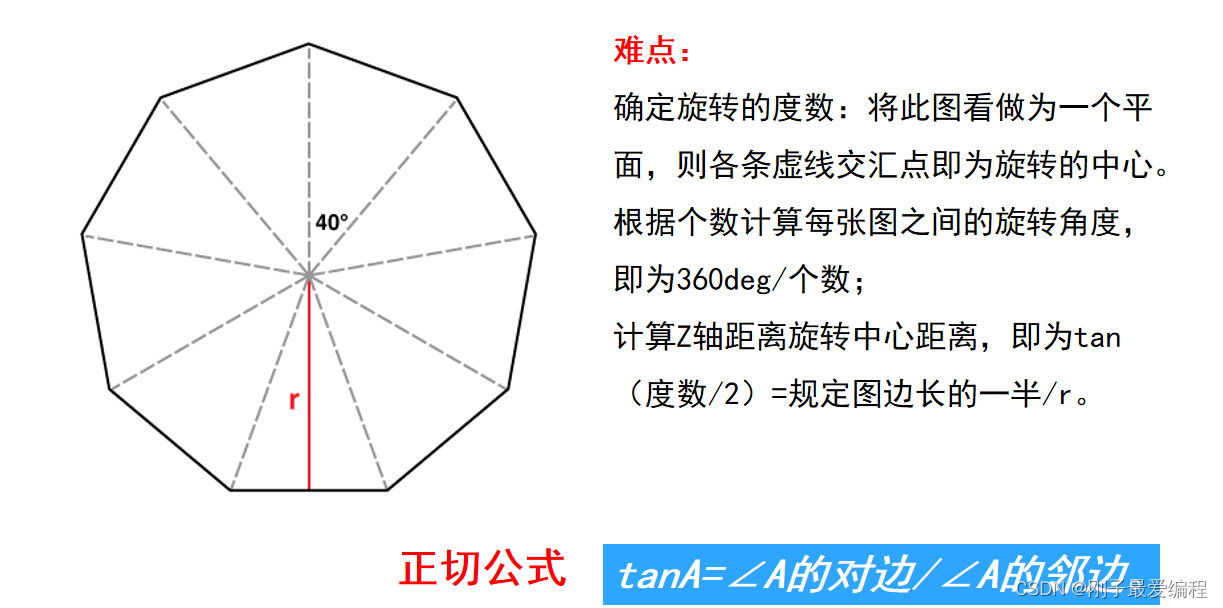
li:nth-child(1) {transform: rotateY(0deg) translateZ(210px);}
li:nth-child(2) {transform: rotateY(40deg) translateZ(210px);}
li:nth-child(3) {transform: rotateY(80deg) translateZ(210px);}
li:nth-child(4) {transform: rotateY(120deg) translateZ(210px);}
li:nth-child(5) {transform: rotateY(160deg) translateZ(210px);}
li:nth-child(6) {transform: rotateY(200deg) translateZ(210px);}
li:nth-child(7) {transform: rotateY(240deg) translateZ(210px);}
li:nth-child(8) {transform: rotateY(280deg) translateZ(210px);}
li:nth-child(9) {transform: rotateY(320deg) translateZ(210px);}三、全部代码
有不懂的问题可以评论区留言,我会及时回复
<!DOCTYPE html>
<html lang="en">
<head>
<meta charset="UTF-8">
<meta http-equiv="X-UA-Compatible" content="IE=edge">
<meta name="viewport" content="width=device-width, initial-scale=1.0">
<title>旋转木马</title>
<style>
* {
margin: 0;
padding: 0;
}
img {
border: 0;
width: 150px;
height: 200px;
}
ul,
ol,
li {
list-style: none;
}
.box {
margin: 50px auto;
width: 900px;
height: 900px;
perspective: 800px;
perspective-origin: top;
overflow: hidden;
}
.box ul {
margin: 150px auto;
width: 150px;
height: 200px;
position: relative;
transform-style: preserve-3d;
animation: move 8s linear infinite;
}
.box ul li {
position: absolute;
top: 0;
left: 0;
}
@keyframes move {
from {
transform: rotateY(0deg);
}
to{
transform: rotateY(360deg);
}
}
li:nth-child(1) {transform: rotateY(0deg) translateZ(210px);}
li:nth-child(2) {transform: rotateY(40deg) translateZ(210px);}
li:nth-child(3) {transform: rotateY(80deg) translateZ(210px);}
li:nth-child(4) {transform: rotateY(120deg) translateZ(210px);}
li:nth-child(5) {transform: rotateY(160deg) translateZ(210px);}
li:nth-child(6) {transform: rotateY(200deg) translateZ(210px);}
li:nth-child(7) {transform: rotateY(240deg) translateZ(210px);}
li:nth-child(8) {transform: rotateY(280deg) translateZ(210px);}
li:nth-child(9) {transform: rotateY(320deg) translateZ(210px);}
</style>
</head>
<body>
<div class="box">
<h2 style="text-align:center;">旋转木马</h2>
<ul>
<li><img src="./images/1.webp" alt=""></li>
<li><img src="./images/2.webp" alt=""></li>
<li><img src="./images/3.webp" alt=""></li>
<li><img src="./images/4.webp" alt=""></li>
<li><img src="./images/5.webp" alt=""></li>
<li><img src="./images/6.webp" alt=""></li>
<li><img src="./images/7.webp" alt=""></li>
<li><img src="./images/8.webp" alt=""></li>
<li><img src="./images/9.webp" alt=""></li>
</ul>
</div>
</body>
</html>关注我
持续更新!!!






















 2296
2296











 被折叠的 条评论
为什么被折叠?
被折叠的 条评论
为什么被折叠?










